这篇文章介绍了Windows系统修改Jenkins端口号的方法,对大家的学习或者工作具有一定的参考学习价值,需要的朋友们下面随着小编来一起学习学习吧
Jenkins默认使用的是8080端口进行访问,有时候需要根据自己的需求将默认的8080端口改掉,这篇文章将讲解如何更改Jenkins默认的8080端口。
在安装Jenkins的时候,会有一个配置Jenkins实例的界面,配置实例界面可以修改端口号,但是那里修改的端口号不起作用,需要修改配置文件里面的端口号。
一、关闭Jenkins服务
修改端口号之前要首先关掉Jenkins服务,Jenkins安装完成以后就会一直处于启动状态,除非手动将其关闭。
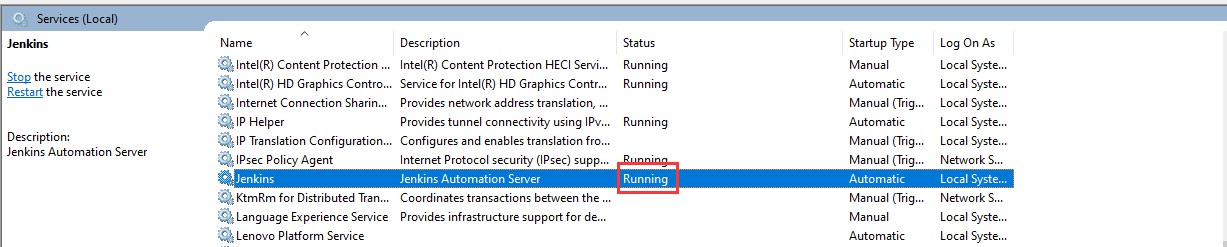
可以看到Jenkins是运行状态。
1、使用命令行关闭
以管理员身份启动cmd窗口,然后进入Jenkins安装目录下有jenkins.war文件的目录下:
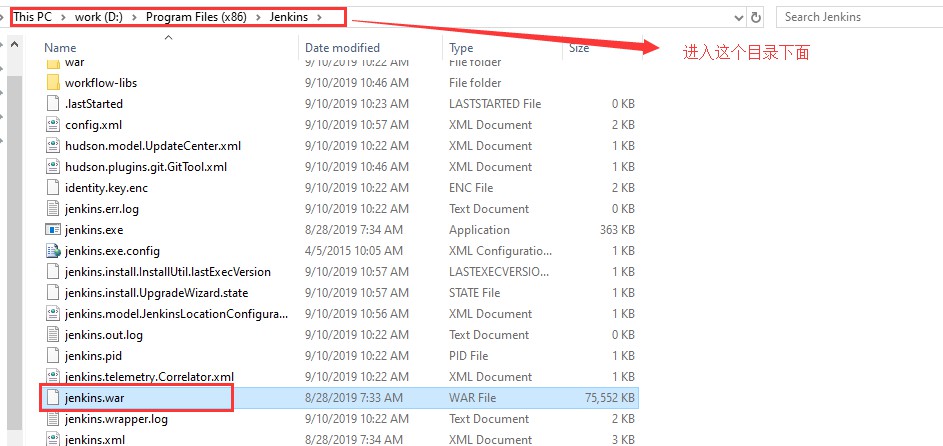
然后执行命令:net stop jenkins。
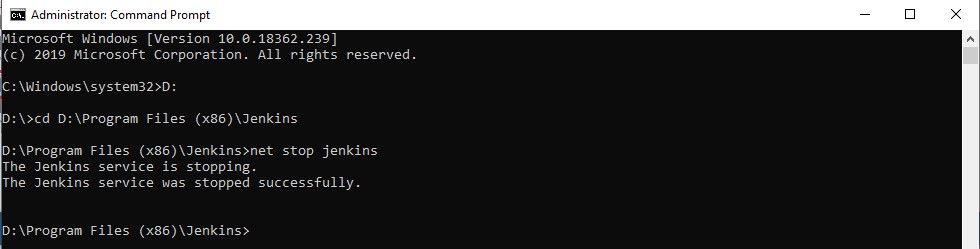
这时在去服务里面查看Jenkins的运行状态,发现Jenkins已经是停止状态了:

2、在服务里面关闭
直接在服务里面关闭Jenkins

二、配置端口号
找到Jenkins安装目录下面的jenkins.xml文件,将httpPost=8080修改为要修改的端口号

修改这里的端口号即可。修改完端口号,重启Jenkins服务。可以使用命令net start jenkins
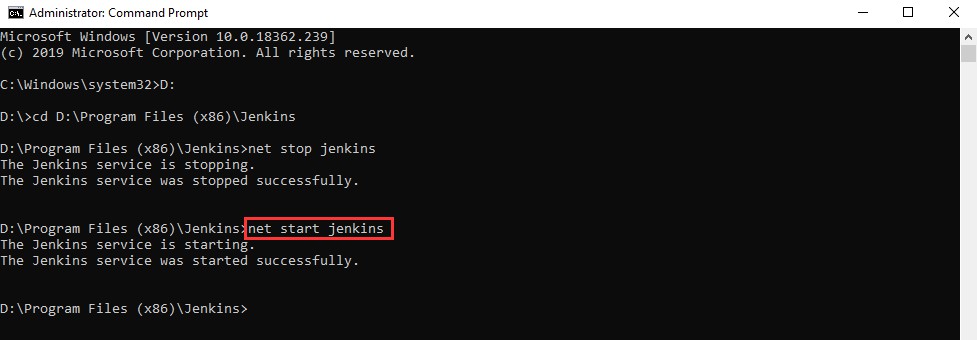
启动Jenkins服务以后,在浏览器里面输入:http://localhost:1099/
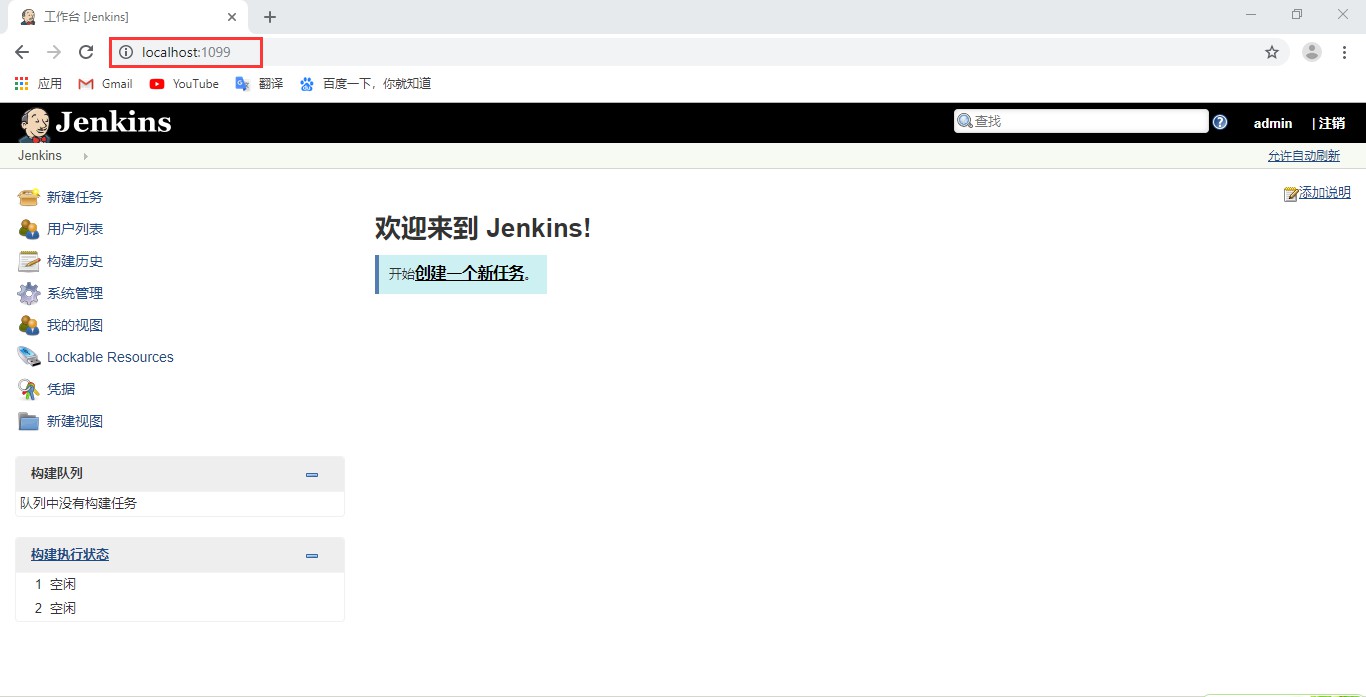
可以看到Jenkins的端口号已经修改成功。
到此这篇关于Windows系统修改Jenkins端口号的文章就介绍到这了。希望对大家的学习有所帮助,也希望大家多多支持编程学习网。
本文标题为:Windows系统修改Jenkins端口号


基础教程推荐
- Target runtime Apache Tomcat v8.0 is not defined 2023-09-08
- LVS+DR+apache+keepalived负载均衡 2023-09-08
- Nginx负载均衡之upstream模块简介与使用详解 2022-11-26
- Apache用户认证、域名跳转、Apache访问日志 2023-09-29
- 备份和恢复Windows IIS服务器设置的方法 2022-09-01
- Nginx geoip模块实现地区性负载均衡 2024-03-15
- https协议详解 2022-12-12
- http请求报错:SSL Certificate Chain Error的原因和解决办法 2023-12-04
- CentOS 7下的KVM网卡配置为千兆网卡 2023-09-24
- http请求报错:Too Many Requests Error的原因和解决办法 2023-12-03

















